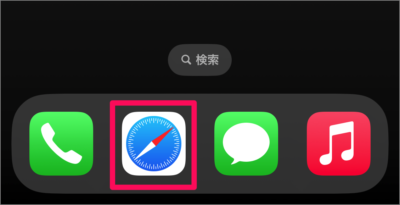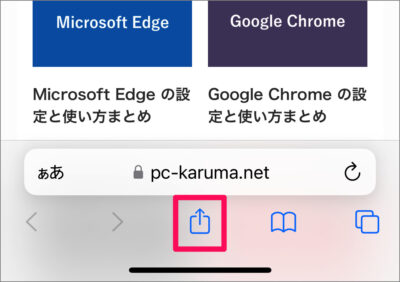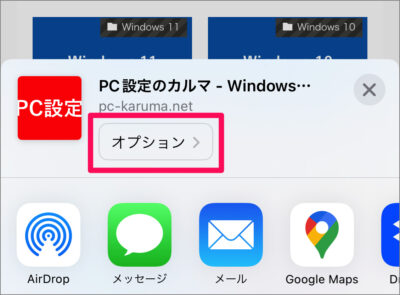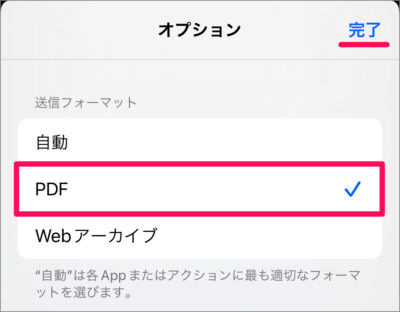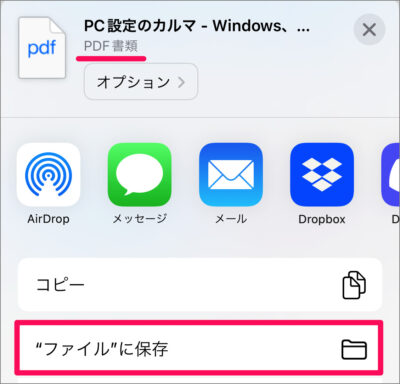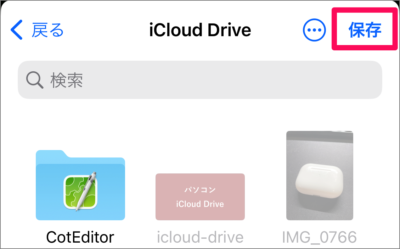目次
iPhoneアプリ「Safari」で、WebページをPDFファイルとして保存する方法を紹介します。
Safari でアクセスした WebページはPDFファイルに変換することができます。また、変換したPDFファイルは保存することもできます。
WebページをPDFファイルとして保存する方法は?
iPhone の Safari で WebページをPDFファイルとして保存する方法は次の手順です。
-
Safari を起動する
ホーム画面から [Safari] を起動しましょう。 -
メニューの [↑] を選択する
PDFファイルに保存したい Webページヘアクセスし、下部メニューの [↑] をタップしましょう。 -
[オプション] を選択する
メニューが表示されるので [オプション] をタップしましょう。 -
[PDF] → [完了] を選択する
送信フォーマットとして [PDF] を選択し、 [完了] をタップしましょう。 -
[ファイルに保存] を選択する
PDF書類を [ファイルに保存] をタップしましょう。 -
PDFファイルを [保存] する
保存したい場所を選択し、 [保存] をタップしましょう。
これでWebページをPDFファイルとして保存する方法の解説は終了です。
カテゴリから探す
iPhone Safari の記事を探す
- iPhone Safari の検索エンジンを変更する
- iPhone Safari でパソコン表示/モバイル表示を切り替える
- iPhone Safari の閲覧履歴を表示・確認する
- iPhone Safari の閲覧履歴を削除・消去する
- iPhone Safari 履歴を残さないブライベートブラウズの使い方
- iPhone Safari でページ内検索する
- iPhone Safari クイックWebサイト検索の使い方
- iPhone Safari 自動入力を設定する(連絡先・クレカ)
- iPhone Safari に保存しているクレジットカードを確認する
- iPhone Safari プライバシーとセキュリティの設定
- iPhone Safari 開いている全てのタブを閉じる
- iPhone Safari WebページをPDFファイルとして保存
- iPhone Safari デフォルトのブラウザーアプリを変更
- iPhone Safari で Webサイトをホーム画面に追加する